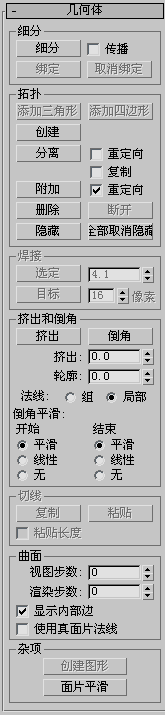![]()
另外,还可以移动和旋转向量控制柄,从而影响与顶点连接的所有面片的形状。
过程
要变换顶点或向量,请执行下列操作:
- 在“面片(顶点)”层级,启用“选择”卷展栏
 “过滤器”组
“过滤器”组  “顶点”,然后选择要变换的面片对象中的顶点。
“顶点”,然后选择要变换的面片对象中的顶点。
此时,将会同时显示顶点及其向量。
- 启用其中一个过滤器,使其他过滤器处于活动状态,然后选择变换。
移动到选择集中的顶点或向量上时,将会显示变换光标。您可以在过滤器之间切换,以便有选择地变换组件。
要切换顶点类型,请执行下列操作:
- 右键单击面片顶点。
- 从四元菜单的命令中进行选择。“工具 1”区域(左上方)包括面片顶点特有的两个点:
- 共面:如果将面片控制点的属性设置为共面,效果就象对该点的传出向量的控制柄执行锁定一样。移动附加到共面顶点的控制柄时,会使相对的向量调整自身的位置,以便保持共面曲面。该选项是默认选项,可以在面片之间提供平滑变换。
- 角点:如果将面片控制点的属性设置为角点,将会取消对传出向量的锁定,以便可以在面片曲面中创建不连续的间断点。
要将顶点类型从“共面”切换为“角点”,请执行下列操作之一:
- 移动“共面”顶点的控制柄时按住 Shift 键。
此时,该顶点类型将会更改为“角点”。
如果禁用“锁定控制柄”(默认值),按住 Shift 键并移动可“断开”控制柄,使其独立移动。
如果启用“锁定控制柄”,控制柄将在共面关系中保持锁定状态。但是,顶点仍然切换为“角点”。禁用“锁定控制柄”时,可以单独移动控制柄。
- 右键单击该顶点,然后从四元菜单中选择“角点”。
要删除顶点,请执行下列操作:
- 在“面片(顶点)”层级,选择某个顶点。
- 单击“删除”。
此时,将会删除该顶点和共享该控制点的所有面片。
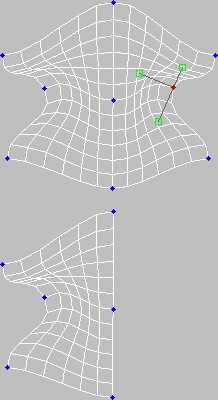
删除顶点
要焊接顶点,请执行下列操作:
- 在“面片(顶点)”层级,选择不同面片中的两个有效顶点。
- 对“焊接阈值”进行设置,使其至少等于选定顶点之间的距离。
- 单击“选定内容”。
两个顶点一起移动并连接。
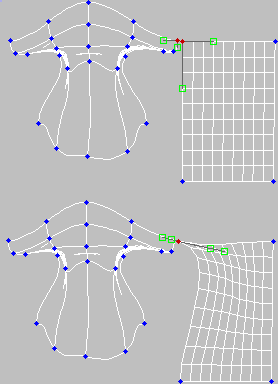
焊接顶点
要变换内部顶点,请执行下列操作:
- 在面片层级,可以根据面片更改默认值,方法是右键单击某个面片,然后从快捷键菜单中选择“手动内部”,以便选择和变换各个内部顶点。这些顶点在视口中显示为黄色的方格。
警告: 如果将某个面片恢复为默认值,所做的更改因使用“手动内部”而丢失。注: 某些对象转换为面片对象时,可以自动设置为“手动内部”。在这些情况下,转到“顶点”子对象层级时,可以显示所有的内部顶点。
使用默认程序时,只能选择面片外边或边界上的顶点和向量。该默认值是“自动内部”。
在某些情况下,可能需要移动内部顶点。例如,可能需要调整面片的曲率,而不必对该面片进行细分。
界面
“选择”卷展栏
有关该卷展栏中控件的信息,请参见“选择”卷展栏(可编辑面片)。
“软选择”卷展栏
请参见“软选择”卷展栏以了解关于“软选择”卷展栏设置的更多信息。
“曲面属性”卷展栏
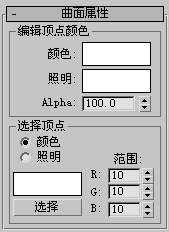
“编辑顶点颜色”组
使用这些控件,可以分配颜色、照明颜色(着色)和选定顶点的 alpha(透明)值。
- 颜色
-
单击色样可更改选定顶点的颜色。
- 照明
-
单击色样可以更改选定顶点的照明颜色。使用该选项,可以更改阴影颜色,而不会更改顶点颜色。
- Alpha
-
用于向选定的顶点分配 alpha(透明)值。
微调器值是百分比值;0 是完全透明,100 是完全不透明。
“选择顶点”组
- 颜色和照明单选按钮
-
这些按钮用于确定是否按照顶点颜色值或顶点照明值选择顶点。
- 色样
-
在可以指定要匹配的颜色时显示“颜色选择器”。
- 选择
-
选择的所有顶点应该满足如下条件:这些顶点的颜色值或者照明值要么匹配色样,要么在 RGB 微调器指定的范围内。要满足哪个条件取决于选择哪个单选按钮。
- 范围
-
指定颜色匹配的范围。顶点颜色的所有三种 RGB 值或照明值必须符合“按顶点颜色选择”的“色样”中指定的颜色,或介于“范围”微调器指定的最小值和最大值之间。默认值为 10。